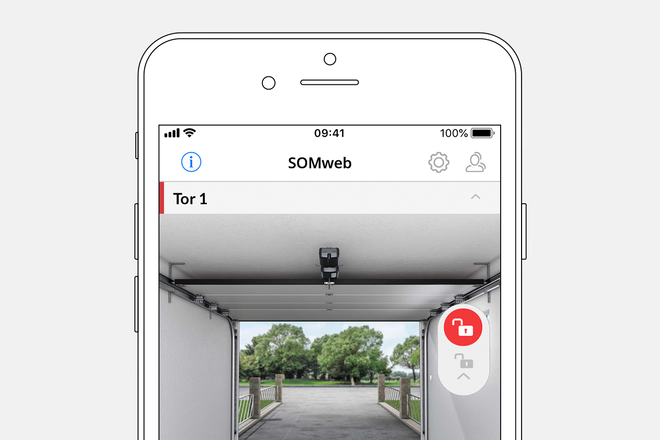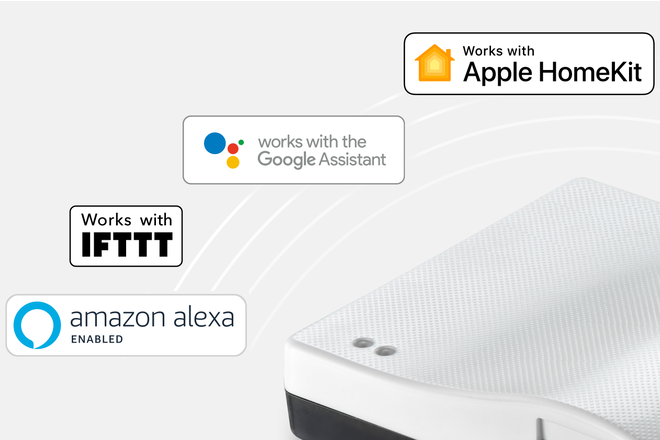SOMweb
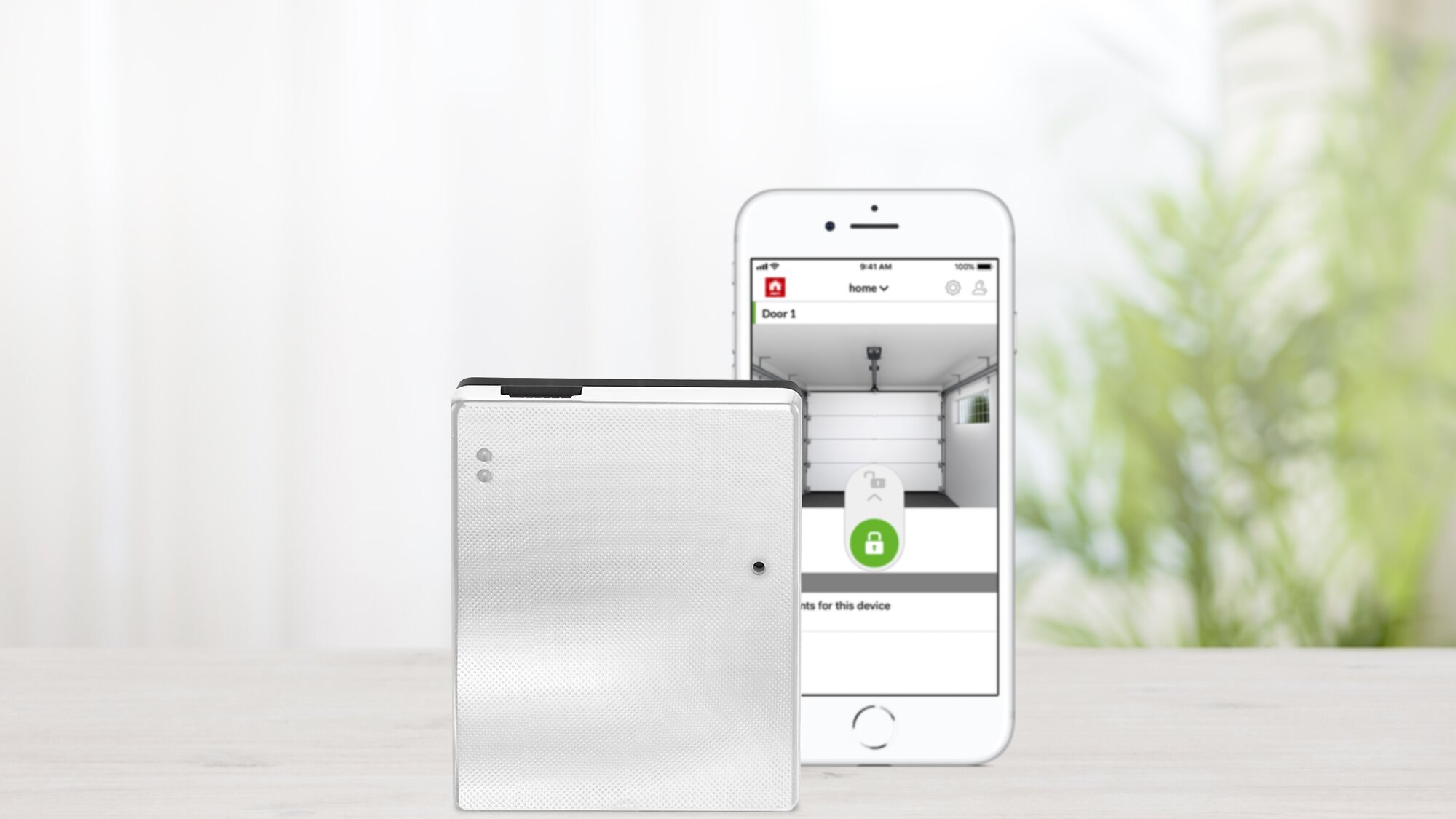
Die sichere Smart-Home-Lösung
SOMweb ist die sichere Smart-Home-Lösung, bei der die Daten in der Garage bleiben. Das System ermöglicht das Steuern von Antrieben über eine Smartphone-App oder einen Webbrowser. Die Daten sind dabei sicher, denn sie werden nicht auf externen Servern gespeichert, sondern bleiben im wahrsten Sinne des Wortes zu Hause.
Ob das SOMweb mit deinem Antrieb kompatibel ist, siehst du unter Kompatibilität .
Technische Daten
| SOMweb | |
|---|---|
| Funkfrequenz | FM 868,95 MHz |
| Funksystem | SOMloq2 |
| Nennspannungsbereich 1 | 100-240 V |
| Nennfrequenz | 50-60 Hz |
| Schutzart | IP20 |
| Abmessungen | 102x80x28 mm |

SOMweb
Über die Smart-Home-Lösung lassen sich Antriebe mittels App oder Browser ganz einfach über Smartphone, Tablet oder PC steuern. Die Daten sind dabei sicher, denn sie werden nicht auf externen Servern gespeichert, sondern bleiben im wahrsten Sinn des Wortes zu Hause.
Der Antrieb kann nur mit angeschlossener Lichtschranke betrieben werden.
Sicherheit
Der integrierte Server speichert alle Daten auf dem SOMweb. Es werden keine Nutzerdaten auf externen Servern gespeichert, die aufgrund ihrer großen Datenmengen ein potentielles Angriffsziel für Hacker sein können. So sind deine Daten bestmöglich vor Hackerangriffen geschützt. Die Kommunikation zwischen SOMweb und Antrieb erfolgt über das Funksystem SOMloq2 mit 128-bit-AES Verschlüsselung. Für noch mehr Sicherheit außerhalb des Sichtbereichs sorgen Push-Nachrichten über Fahrbewegungen am Tor und die optionale Videofunktion.
- Integrierter Server
Alle Daten werden auf dem SOMweb gespeichert und nicht auf externen Servern. - Videofunktion
Livestream bei Torbewegung durch integrierte Videofunktion.
Komfort
Mit der SOMweb App steuerst du alle deine Antriebe zukünftig mit einer Fingerberührung.

Smarte Steuerung
Lade und installiere die SOMweb App ganz bequem über Google Play oder den App Store auf deinem Smartphone oder Tablet.
SOMweb bei Google Play
SOMweb im App Store

Heimnetzwerk oder Internetzugriff
SOMweb verfügt über einen Server und stellt eine direkte Verbindung zwischen WLAN-fähigem Gerät und dem Antrieb her. Für den Betrieb mit einem LAN-Kabel wird ein optionaler LAN-Adapter für den USB-Anschluss benötigt.

Einfaches Updaten
Halte dein SOMweb ganz einfach über die App auf dem laufenden. Du wirst in der App über Updates informiert. So musst du dir keine Sorgen um die Sicherheit machen.
Smart-Home-Integration
Integriere das SOMweb in dein Smart Home und steuere deine Garage mit deinem gewohnten System.
HomeKit
Die HomeKit Technologie erlaubt die Benutzung der Apple Home App. Damit lassen sich Szenen erstellen, die verschiedene Geräte kombinieren. Schalte zum Beispiel automatisch die Beleuchtung im Flur an, wenn du abends die Garage öffnest oder frage deinen Torzustand mit der Sprachsteuerung Siri ab.
- Das SOMweb ermöglicht die Steuerung von Garagentoren über die Sprachsteuerung Siri
- Die Apple Home App ermöglicht die ortsabhängige Steuerung
- Zur Steuerung wird iOS 11.0 oder höher empfohlen
Google Assistant
Steuern von Antrieben mit Sprachkommandos über Google Home oder den Google Assistant. Öffne und schließe dein Tor mit deiner Stimme oder fragen deinen Torzustand mit der Sprachsteuerung von Google ab.
IFTTT ermöglicht Amazon Alexa
Erstellen von eigenen Events über die IFTTT Plattform. Zum Beispiel das automatische Öffnen und Schließen der Garage bei einer festgelegten Distanz, auch Geofencing genannt, zum Tor oder zu einer bestimmten Zeit.
- Die Sprachsteuerung über Amazon Alexa wird durch IFTTT ermöglicht
- IFTTT ermöglicht mehr Funktionen wie eigenes Applet für Geofencing
Videofunktion
Zusätzliche Sicherheit
Mit der integrierten Videofunktion kannst du dir einen Livestream deiner IP-Kameras bei Torbewegung in der SOMweb App anzeigen lassen. Erhalte Benachrichtigungen über Torbewegungen via E-Mail oder über Push-Nachrichten in der SOMweb App. Die Videoaufzeichnungen kannst du zu einem späterem Zeitpunkt im Protokoll einsehen.
Benutzerverwaltung
Mit der umfangreichen Benutzerverwaltung und Zutrittskontrolle kannst du die Zugriffe auf Tore für eine unbegrenzte Anzahl an Nutzern zeitlich oder ortsabhängig definieren.
Zeit
Limitiere den Zugang für Benutzer wöchentlich, pro Tag oder auf die Stunde genau.
Ort
Entscheide ob der Benutzer Zugriff nur im lokalen Netzwerk oder auch über das Internet hat.
Tore
Definiere welcher Benutzer welches Tor steuern kann.
Kalender
Sehe im Kalender wann und wer die Tore geöffnet hat.
SOMweb App
Sowohl für das Betriebssystem Android als auch iOS stehen kostenlose Apps bei Google Play und im App Store zum Download zur Verfügung. Die App ist kompatibel ab Android 4.4 und iOS 9.1.
Inbetriebnahme der SOMweb App
Häufig gestellte Fragen
Die Montage- und Betriebsanleitung für das SOMweb kann im Download-Portal heruntergeladen werden. Zur Anleitung
Stelle sicher, dass das SOMweb an einem Standort platziert werden muss, der sich sowohl in Reichweite des WLAN Routers als auch in Funkreichweite des Antriebs befindet.
Überprüfe, ob dein Antrieb mit dem SOMweb kompatibel ist. Zur Kompatibilität
Stelle sicher, dass das SOMweb mit deinem WLAN-Netzwerk verbunden ist. Des Weiteren sollten Störquellen, die den Funkbetrieb des WLAN beeinträchtigen könnten, ausgemacht und behoben werden.
Wenn das SOMweb eine Verbindung zum richtigen Netzwerk hat, überprüfe deine Lichtschranke. Ist diese defekt, muss sie repariert oder ersetzt werden, bevor du das SOMweb verwenden kannst. Überprüfe auch, ob dein Antrieb mit dem SOMweb kompatibel ist. Zur Kompatibilität
Stelle sicher, dass das SOMweb mit deinem WLAN-Netzwerk verbunden ist. Des Weiteren sollten Störquellen, die den Funkbetrieb des WLAN beeinträchtigen könnten, ausgemacht und behoben werden.
Wenn das SOMweb eine Verbindung zum richtigen Netzwerk hat, überprüfe deine Lichtschranke. Ist diese defekt, muss sie repariert oder ersetzt werden, bevor du das SOMweb verwenden kannst. Überprüfe auch, ob dein Antrieb mit dem SOMweb kompatibel ist. Zur Kompatibilität
Die Smart-Home-Lösung SOMweb kann nur mit angeschlossener Lichtschranke betrieben werden. Eine Liste aller kompatiblen Antriebe findest du unter Kompatibilität .
Passwort ändern
In der Benutzerverwaltung der App kannst du dein Passwort ändern.
Passwort zurücksetzen
Solltest du das Passwort des SOMweb vergessen haben, musst du aus Sicherheitsgründen einen Hardwarereset (Werkseinstellungen wiederherstellen) durchführen und anschließend das SOMweb erneut in Betrieb nehmen. Der Hardwarereset löscht alle vorgenommenen Einstellungen. Das SOMweb kann danach nicht mehr vom Admin und den Benutzern gefunden werden. Es muss neu eingerichtet und mit den Endgeräten verbunden werden.
Auf der Vorderseite des SOMweb findest du die Reset-Taste. Drücke und halte die Reset-Taste mit einem dünnen (nicht scharfen) Gegenstand bis die Status-LED rot blinkt. Die Werkseinstellungen sind nun wiederhergestellt.
Weitere Informationen entnimmst du der Montage- und Betriebsanleitung .
Wie du Geräte in der Apple Home App hinzufügen kannst, findest du in den Apple FAQ .
Öffne die SOMweb App und gehe in die Einstellungen. Wähle den Menüpunkt "Apple HomeKit" aus und folge den Anweisungen. Klicke auf zurücksetzen.
Wie du Geräte in der Apple Home App hinzufügen kannst, findest du in den Apple FAQ .
Überprüfe, ob die Netzwerk-LED am SOMweb dauerhaft blau leuchtet. Wenn nicht, führe einen Reset des Netzwerks und des SOMweb durch.
Öffne die WLAN Einstellungen auf deinem Smartphone, Tablet oder PC. Wähle das SOMweb Hub aus und starte die Installation über die SOMweb App. Bei der Frage "Wurde das Apple HomeKit bereits installiert?" wähle "Ja".
Überprüfe, dass das SOMweb im selben Netzwerk eingeloggt ist, wie dein mobiles Endgerät mit der Apple Home App. Stelle außerdem sicher, dass du keinen Schritt während der Einrichtung deines SOMweb ausgelassen hast. Auf der Webseite von Apple kannst du außerdem nachlesen, wie ein Gerät der Apple Home App hinzugefügt wird.
Wie du Geräte in der Apple Home App hinzufügen kannst, findest du in den Apple FAQ .
Lesen die Anleitung von Apple, wie du Smart-Home-Geräte für weitere Nutzer freigeben kannst. Zur Anleitung
Ja, das kannst du. Das SOMweb muss aber zuerst in ein bestehendes Netzwerk integriert werden; führe hierfür einfach die Standardinstallation durch. Anschließend kann in den Einstellungen der SOMweb App unter dem Menüpunkt Wifi der Punkt „WLAN-Modus des Standalone Modus“ ausgewählt werden.
Das Google Home Passwort dient zur Authentifizierung eines Sprachbefehls bei Verwendung von Google Home. Solltest du kein Google Home verwenden, kannst du als Passwort beispielsweise „1234“ angeben.
Besuche die Webseite von IFTTT oder installiere die App auf deinem Smartphone. Melde dich dann mit deinem Accountdaten an. Wenn du noch keinen Account hast, erstelle dir einen. Zu IFTTT
Suche im Suchfeld nach „GarageWifi & Gates“ und wähle den entsprechenden Service aus den erscheinenden Applets aus. Auf der nächsten Seite wählst du „Connect“ und wirst anschließend auf eine externe Webseite weitergeleitet.
Ein Anmeldefeld erscheint. In diesem musst du eine „Remote Access URL“, einen Benutzername und ein Passwort eingeben. Die „Remote Access URL“ entnimmst du deinen Gerät-Informationen, die du in den Einstellungen deiner SOMweb App unter dem Punkt „Webseite“ findest. Kopiere den Link in das „Remote Access URL“ Feld und gebe den Benutzername und das Passwort deines SOMweb ein. Jetzt klicke auf „Authorize“ und wähle auf der nachfolgenden Seite das gewünschte Applet aus, welches du aktivieren willst.
Der SOMweb ist von Haus aus „Google Assistant“-fähig. Um den Google Assistant zu aktivieren, befolge bitte die Anleitung von Google. Zur Anleitung
Wir empfehlen die Verwendung unserer IP-Kameras für den Außen- oder Innenbereich. Zu den IP-Kameras
Ist meine vorhandene IP-Kamera mit der Smart-Home-Lösung SOMweb kompatibel?
Eine Liste kompatibler IP-Kameras findest du unter Kompatibilitätsübersicht IP-Kameras .
Eine Liste kompatibler USB-Ethernet-Adapter erhälst du im Download-Portal
- Ein nicht autorisiertes Gerät versucht sich in Apple Home mit deinem SOMweb zu verbinden.
- Eines der mit dem SOMweb verbundenen iPhones/iPads ist nicht auf die iOS-Version 16.5.1 oder neuer aktualisiert.
- Eines der mit dem SOMweb verknüpften iPhones/iPads hat die neue Home-Architektur und das andere iPhone arbeitet noch mit der alten Architektur. (https://support.apple.com/HT213481)